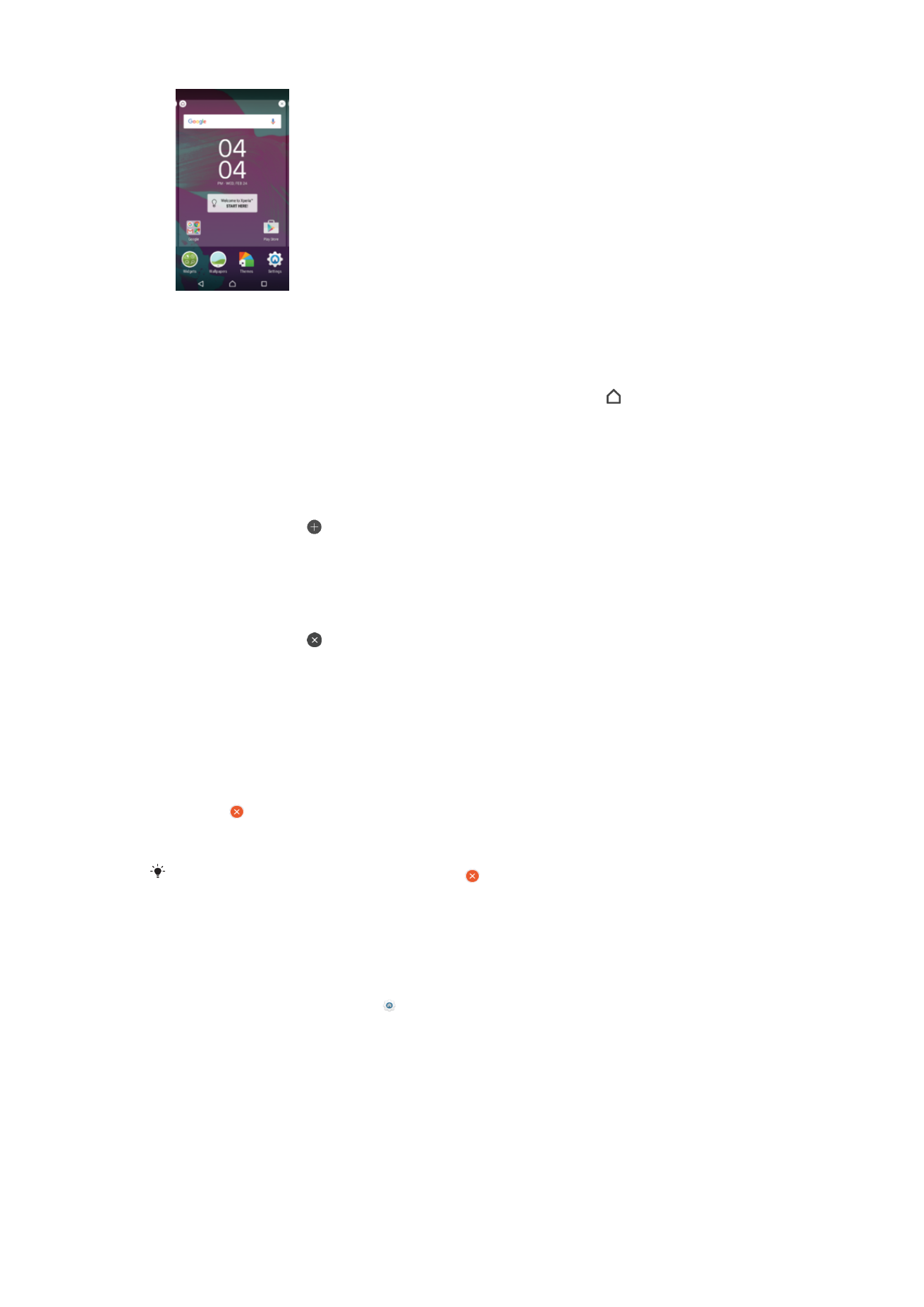
Οθόνη εφαρμογών
Η οθόνη εφαρμογών, η οποία ανοίγει από την Αρχική οθόνη, περιέχει τις εφαρμογές που είναι
προεγκατεστημένες στη συσκευή σας, καθώς και τις εφαρμογές που "κατεβάζετε".
24
Το παρόν αποτελεί μια προσαρμοσμένη μορφή αυτής της έκδοσης για το Internet. © Εκτυπώστε μόνο για ιδιωτική χρήση.
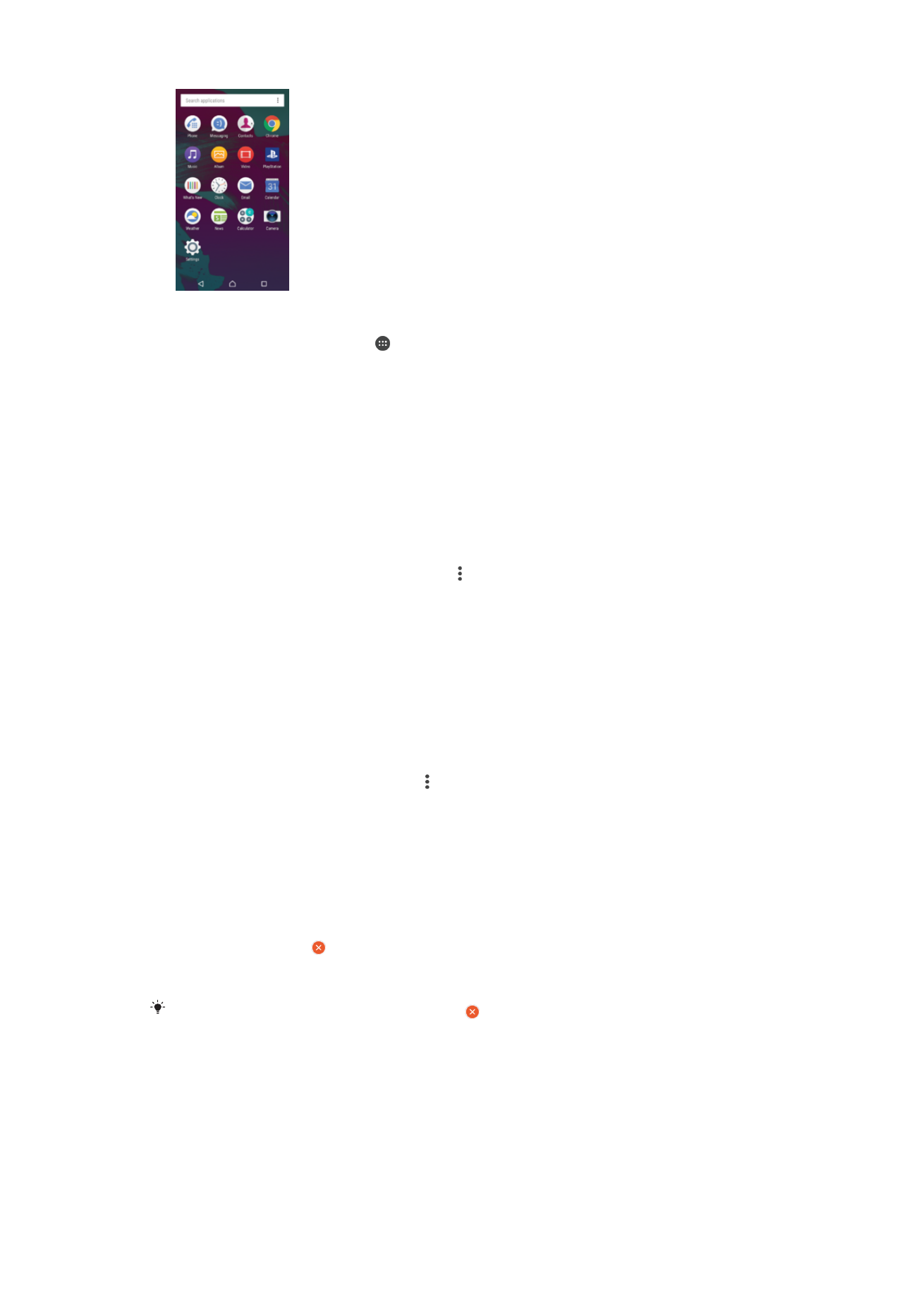
Για να προβάλετε όλες τις εφαρμογές στην οθόνη εφαρμογών
1
Από την αρχική οθόνη, πατήστε το .
2
Αγγίξτε απαλά προς τα δεξιά ή προς τα αριστερά την οθόνη εφαρμογών.
Για να ανοίξετε μια εφαρμογή από την οθόνη εφαρμογών
•
Όταν η οθόνη εφαρμογών είναι ανοιχτή, αγγίξτε απαλά προς τα αριστερά ή προς τα δεξιά για να
βρείτε την εφαρμογή και, στη συνέχεια, πατήστε την.
Για να αναζητήσετε μια εφαρμογή από την οθόνη εφαρμογών
1
Με ανοικτή την οθόνη εφαρμογών, πατήστε Αναζήτηση εφαρμογών.
2
Εισαγάγετε το όνομα της εφαρμογής που θέλετε να αναζητήσετε.
Για να τακτοποιήσετε τις εφαρμογές στην οθόνη εφαρμογών
1
Όταν είναι ανοικτή η οθόνη εφαρμογών, πατήστε .
2
Πατήστε Ταξινόμηση εφαρμογών και, στη συνέχεια, ορίστε μια επιλογή.
Για να προσθέσετε μια συντόμευση εφαρμογής στην αρχική οθόνη
1
Από την οθόνη εφαρμογών, αγγίξτε παρατεταμένα το εικονίδιο μιας εφαρμογής μέχρι να δονηθεί
η οθόνη και, στη συνέχεια, σύρετε το εικονίδιο στο πάνω μέρος της οθόνης. Θα ανοίξει η αρχική
οθόνη.
2
Σύρετε το εικονίδιο ως την επιθυμητή θέση στην αρχική οθόνη και, στη συνέχεια, ελευθερώστε
το δάχτυλό σας.
Για να μετακινήσετε μια εφαρμογή στην οθόνη εφαρμογών
1
Με ανοικτή την οθόνη εφαρμογών, πατήστε .
2
Βεβαιωθείτε ότι έχει επιλεγεί το στοιχείο Δική μου σειρά στην ενότητα Ταξινόμηση
εφαρμογών.
3
Αγγίξτε παρατεταμένα την εφαρμογή μέχρι να δονηθεί η συσκευή και, στη συνέχεια, σύρετέ την
στη νέα θέση.
Για να καταργήσετε την εγκατάσταση μιας εφαρμογής από την οθόνη εφαρμογών
1
Αγγίξτε παρατεταμένα οποιαδήποτε περιοχή στην οθόνη εφαρμογών, μέχρι να αρχίσει να
δονείται η συσκευή. Τότε, όλες οι εφαρμογές των οποίων η εγκατάσταση μπορεί να καταργηθεί
θα επισημανθούν με το .
2
Επιλέξτε την εφαρμογή της οποίας την εγκατάσταση θέλετε να καταργήσετε και, στη συνέχεια
πατήστε την επιλογή Διαγραφή.
Ορισμένες εφαρμογές που υποδεικνύονται με μπορούν μόνο να απενεργοποιηθούν και δεν
είναι δυνατόν να καταργηθεί η εγκατάστασή τους. Η απενεργοποίηση μιας εφαρμογής
διαγράφει όλα τα δεδομένα, αλλά η εφαρμογή μπορεί να ενεργοποιηθεί ξανά από τις
επιλογέςΡυθμίσεις > Εφαρμογές.